
1.Docker安装与启动
1.1 安装Docker
yum install docker
当询问“Is this OK”,记得输入y
1.2 安装后查看Docker版本
docker -v
1.3 启动与停止Docker
systemctl命令是系统服务管理器指令,它是 service 和 chkconfig 两个命令组合。
- 启动docker:systemctl start docker
- 停止docker:systemctl stop docker
- 重启docker:systemctl restart docker
- 查看docker状态:systemctl status docker
- 开机启动:systemctl enable docker
- 查看docker概要信息:docker info
- 查看docker帮助文档:docker --help

2.Docker镜像操作
2.1 列出镜像
列出docker下的所有镜像
docker images

- REPOSITORY:镜像所在的仓库名称
- TAG:镜像标签
- IMAGE ID:镜像ID
- CREATED:镜像的创建日期(不是获取该镜像的日期)
- SIZE:镜像大小
这些镜像都是存储在Docker宿主机的/var/lib/docker目录下
2.2 搜索镜像
如果你需要从网络中查找需要的镜像,可以通过以下命令搜索
docker search 镜像名称
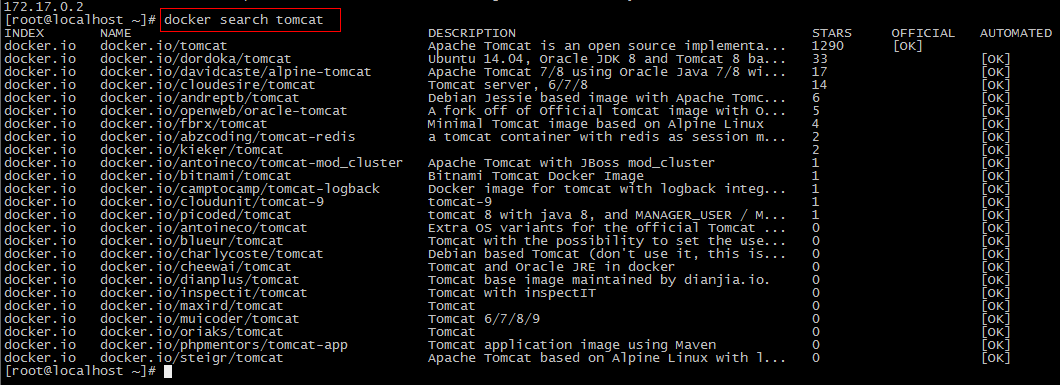
- NAME:仓库名称
- DESCRIPTION:镜像描述
- STARS:用户评价,反应一个镜像的受欢迎程度
- OFFICIAL:是否官方
- AUTOMATED:自动构建,表示该镜像由Docker Hub自动构建流程创建的
2.3 拉取镜像
从Docker Hub拉取
docker pull centos:7
ustc的镜像
ustc是老牌的linux镜像服务提供者了,还在遥远的ubuntu 5.04版本的时候就在用。ustc的docker镜像加速器速度很快。ustc docker mirror的优势之一就是不需要注册,是真正的公共服务。
步骤:
(1)编辑该文件:vi /etc/docker/daemon.json // 如果该文件不存在就手动创建;说明:在centos7.x下,通过vi。 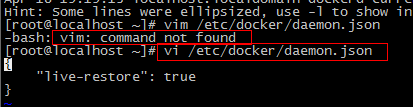
(2)在该文件中输入如下内容:
{ "registry-mirrors": ["https://docker.mirrors.ustc.edu.cn"]} (3)注意:一定要重启docker服务,如果重启docker后无法加速,可以重新启动OS

然后通过docker pull命令下载镜像:速度杠杠的。
2.4 删除镜像
1、docker rmi $IMAGE_ID:删除指定镜像2、docker rmi `docker images -q`:删除所有镜像
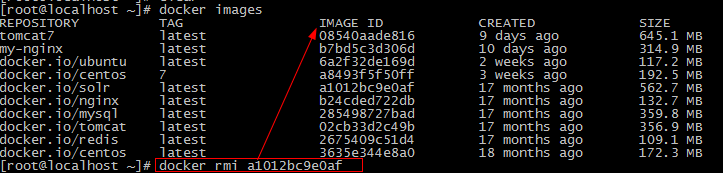
3.Docker容器操作
3.1 查看容器
- 查看正在运行容器:
docker ps
- 查看所有的容器(启动过的历史容器):
docker ps –a
- 查看最后一次运行的容器:
docker ps –l
- 查看停止的容器
docker ps -f status=exited
3.2 创建与启动容器
创建容器常用的参数说明:
- 创建容器命令:docker run
- -i:表示运行容器
- -t:表示容器启动后会进入其命令行。加入这两个参数后,容器创建就能登录进去。即分配一个伪终端。
- --name :为创建的容器命名。
- -v:表示目录映射关系(前者是宿主机目录,后者是映射到宿主机上的目录),可以使用多个-v做多个目录或文件映射。注意:最好做目录映射,在宿主机上做修改,然后共享到容器上。
- -d:在run后面加上-d参数,则会创建一个守护式容器在后台运行(这样创建容器后不会自动登录容器,如果只加-i -t两个参数,创建后就会自动进去容器)。
- -p:表示端口映射,前者是宿主机端口,后者是容器内的映射端口。可以使用多个-p做多个端口映射
3.2.1 交互式容器
- 创建一个交互式容器并取名为mycentos
docker run -it --name=mycentos centos:7 /bin/bash
- 退出当前容器
exit
3.2.2 守护式容器
- 创建一个守护式容器:如果对于一个需要长期运行的容器来说,我们可以创建一个守护式容器。命令如下(容器名称不能重复):
docker run -di --name=mycentos2 centos:7
- 登录守护式容器方式:
docker exec -it container_name (或者 container_id) /bin/bash
exit退出时,容器不会停止
3.3 停止与启动容器
- 停止正在运行的容器:
docker stop container_name(或者 container_id)
- 启动已运行过的容器
docker start container_name(或者 container_id)
3.4 文件拷贝
- 如果我们需要将文件拷贝到容器内可以使用cp命令
docker cp 需要拷贝的文件或目录 容器名称:容器目录
也可以将文件从容器内拷贝出来
docker cp 容器名称:容器目录 需要拷贝的文件或目录
3.5 目录挂载
我们可以在创建容器的时候,将宿主机的目录与容器内的目录进行映射,这样我们就可以通过修改宿主机某个目录的文件从而去影响容器。
- 创建容器,并实现目录挂载
docker run -di -v 宿主机目录:容器目录 --name=mycentos2 centos:7
如果你共享的是多级的目录,可能会出现权限不足的提示。 
这是因为CentOS7中的安全模块selinux把权限禁掉了,我们需要添加参数 **--privileged=true ** 来解决挂载的目录没有权限的问题,如
docker run -di -v 宿主机目录:容器目录 --name=mycentos2 centos:7 --privileged=true
3.6 查看容器IP地址
- 我们可以通过以下命令查看容器运行的各种数据
docker inspect mycentos2
- 也可以直接执行下面的命令直接输出IP地址
docker inspect --format='{ {.NetworkSettings.IPAddress}}' mycentos2 3.7 删除容器
注意,只能删除停止的容器
- 删除指定的容器
docker rm container_name(或者 container_id)
- 删除所有容器:
docker rm `docker ps -a -q`
其中docker ps -a -q是查看所有容器的 container_id